Wie kann man gelöschte Dateien am Samsung wiederherstellen?

Über das neue Galaxy S10
Das Galaxy S10 ist das 10. Jubiläumstelefon für Samsung und seine atemberaubende S-Serie. Es wurde am 20. Februar 2019 angekündigt und ist seit dem 8. März 2019 auf dem Markt erhältlich.
Es gibt viele Änderungen beim Galaxy S10 und es gibt folgende Highlight-Funktionen:
- Bildschirmanzeige: Das große, lückenlose Display ist ein optisches Highlight für die Augen;
- Kamera: Hintere Kamera mit drei Objektiven ermöglicht es dem Anwender, Fotos mit ultraweiter Brennweite aufzunehmen;
- Akku: Die kabellose PowerShare-Technologie ermöglicht es Ihnen, Energie mit Freunden zu teilen;
- Speicher: 1 TB Speicher, 8 GB RAM und ein blitzschneller 855 Snapdragon-Prozessor.
- Netzwerk: Intelligentes WLAN 6 mit höherer Geschwindigkeit macht es zuverlässiger und sicherer bei der Verbindung mit öffentlichen Netzwerken. Und es schaltet nahtlos auf LTE um, um unglaubliche Datengeschwindigkeiten von bis zu 2,0 Gbps zu erreichen.
- Bildschirm entsperren: Die neue Fingerabdrucksensorik auf dem Bildschirm bietet höchste Sicherheit.
Zusammen mit dem Galaxy S10 hat Samsung im Februar 2019 auch das Galaxy S10+, Galaxy S10e, Galaxy Tab S5e, Galaxy Fold, Galaxy A70/A80, Galaxy J6+ herausgebracht. Nun, das neue Galaxy S10 ist absolut mehr als das, aber wir werden das nicht ausführlich diskutieren. In der Tat werden wir über ein häufiges Problem sprechen, dass Samsung mobile Benutzer häufig begegnen. Ja, es ist das Problem des Datenverlustes. Viele Leute haben sich beschwert, dass wichtige Daten wie Fotos, Videos, Kontakte manchmal aufgrund von Fehlern verloren gehen.
Was kann dazu führen, dass mobile Daten verloren gehen?
- Fehler beim Löschen
- Werkseinstellung
- Android-Update
- Systemabsturz
- ROM blinkt
- Bildschirm defekt
- Virenangriff
- …
Alle oben genannten Ursachen können möglicherweise die Daten auf Ihrem Samsung-Handy löschen. Es besteht jedoch immer noch die Möglichkeit, gelöschte Samsung-Dateien wiederherzustellen, bevor sie überschrieben werden.
Was sollten Sie tun, nachdem Daten verloren gegangen sind?
- Beenden Sie die Verwendung Ihres Geräts, nachdem Daten verloren gegangen sind
- Deaktivieren Sie die 5G/4G- oder Wifi-Verbindung, um eine automatische Aktualisierung zu vermeiden
Dies ist sehr wichtig, da dadurch vermieden wird, dass die verlorenen Daten durch neu erzeugte Daten überschrieben werden. Andernfalls nehmen Sie das große Risiko, sie für immer zu verlieren.
Wie gelöschte Dateien von Samsung Mobile wiederherstellen?
Eine Samsung Datenrettungssoftware kann die verlorenen Daten wiederherstellen, bevor sie überschrieben werden. Hier empfehlen wir Ihnen die „Jihosoft Android Datenwiederherstellung
“, die kürzlich aktualisiert wurde, um das neue Galaxy S10 zu unterstützen.
Diese Desktop-Anwendung kann gelöschte Fotos, Videos, Audios, Kontakte, Nachrichten, Anrufverlauf, WhatsApp-Konversation und vieles mehr von Ihrem Samsung-Telefon wiederherstellen. Darüber hinaus unterstützt es auch andere Android-Handys wie HTC U13, HTC U12+, HTC U Ultra, Sony Xperia Ace, Xperia 10+, Huawei P10/P9/P8, Huawei P30, Huawei Mate30, Nova 5, LG G8 usw. Als nächstes sehen wir uns an, wie man dieses Tool verwendet:
- Jihosoft Android Datenwiederherstellung auf dem Computer herunterladen und Installieren;
- Starten Sie das Programm auf dem Computer und wählen Sie den Dateityp zum Wiederherstellen;
- Aktivieren Sie das USB-Debugging auf Ihrem Samsung-Telefon und schließen Sie es an den Computer an.
- Bitte überprüfen Sie den Bildschirm Ihres Telefons und klicken Sie auf die Schaltfläche “BACKUP MY DATA”.
- Wenn Ihr Gerät mit dem Programm verbunden ist, klicken Sie auf die Schaltfläche “Start”.
- Vorschau der verlorenen Dateien, die gefunden wurden, nachdem das Programm Ihr Telefon gescannt hat;
- Wiederherstellen gelöschter Daten von Samsung
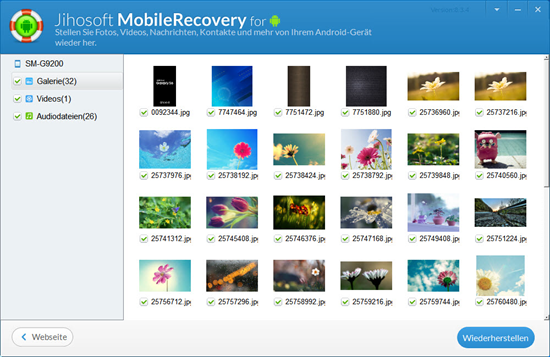
Probleme, die bei der Verwendung der Software auftreten können
1. Das Programm liest mein Telefon nicht, obwohl ich das USB-Debugging aktiviert habe. Was soll ich machen?
Bitte installieren Sie den Smart Switch und den Samsung USB-Treiber auf dem PC, und schließen Sie das Gerät erneut an den Computer an.
2. Muss ich mein Samsung Telefon rooten?
Ja, Sie brauchen es. Durch das Rooten können alle Anwendungen von Drittanbietern Daten aus dem internen Speicher Ihrer Android-Telefone lesen. Andernfalls hat die Drittanbieteranwendung keine Berechtigung, den internen Speicher Ihres Mobiltelefons zu besuchen und zu scannen. Wenn Sie Ihr Telefon nicht rooten, kann unsere Software nur einen kleinen Teil der Kontaktinformationen oder nichts auf Ihrem Telefon scannen
Nachdem Sie die verlorenen Daten zurückbekommen haben, können Sie Ihr Telefon auch durch einige nicht root-Anwendungen wie SuperSU entfernen, die Root entfernen und die Wiederherstellung des Android-Materials ersetzen.
Wie kann man den zukünftigen Datenverlust vermeiden?
Eine regelmäßige Sicherung Ihres Samsung-Geräts ist der beste Weg, zukünftige Datenverluste zu vermeiden. Um Ihr Samsung Telefon zu sichern, können Sie Smart Switch verwenden. Wenn Sie nicht wissen, wie Sie ein Samsung-Telefon mit Smart Switch sichern können, finden Sie in diesem Tutorial: Smart Switch Full Guide.


